
Gabriel Brooks
0
1415
79
Le cryptage existe depuis un certain temps maintenant. C’est l’un des moyens privilégiés de garder les données privées et de signer le contenu comme provenant d’une source authentique. L'autre jour, j'ai réalisé que j'avais oublié le mot de passe par défaut du trousseau pour l'une de mes installations Ubuntu et tout en essayant de le faire fonctionner, j'ai compris qu'Ubuntu (Gnome en général) avait une excellente interface pour GPG. Il s'appelle Seahorse.
Pendant tout ce temps, j’utilisais le terminal pour chiffrer un fichier ou deux au besoin. Seahorse facilite grandement le travail en vous offrant une belle interface graphique pour GPG. Sous Ubuntu, vous pouvez accéder au cryptage Seahorse via Système> Préférences> Mots de passe et clés de cryptage. L'entrée de menu n'est pas entièrement descriptive et vous pouvez l'écrire comme un outil pour gérer les mots de passe et les clés de chiffrement stockés. Seahorse le fait mais il offre beaucoup plus comme nous le verrons.
Tout d’abord, mettons un peu le terrain. Si vous ne connaissez pas GPG, voici une ou deux lignes rapides, spécialement conçues pour vous. GPG signifie Gnu Privacy Guard et c'est un outil que vous pouvez utiliser pour chiffrer des informations. GPG implémente OpenPGP, qui définit les normes et règles régissant le chiffrement des données, de manière à ce qu'elles puissent être transmises en toute sécurité. Si cela n'a pas de sens, ne vous grattez pas trop la tête. N'oubliez pas que chaque fois que je mentionne OpenPGP, je fais référence à une norme et lorsque je dis GPG, je parle du programme / de l'application / de l'outil.
Une chose importante à comprendre est qu'un mot de passe ne peut pas résoudre le problème lorsqu'il s'agit d'informations sensibles. Il y a des dizaines de façons de lire un fichier sans même entrer le mot de passe et encore moins avoir besoin de le déchiffrer.
La clé publique et la clé privée
Ces deux termes ont l'habitude de me déconcentrer. Les choses se sont améliorées maintenant et j'essayerais de le dire aussi simplement que possible. Chaque fois que vous devez chiffrer un fichier ou un message à l’aide de GPG, vous créez un ensemble de clés. L'un d'eux s'appelle la clé publique et l'autre s'appelle la clé privée. Les deux sont comme deux clés d'un même verrou, l'une ou l'autre pouvant être utilisée pour chiffrer le fichier ou le message, mais il y a une torsion. Si vous chiffrez le message à l'aide de la clé publique, vous pouvez le déverrouiller à l'aide de la clé privée. Si vous chiffrez le message à l'aide de la clé privée, il peut être déverrouillé à l'aide de la clé publique..
Vous pourriez vous demander pourquoi utiliser deux clés en premier lieu. La réponse à cette question deviendra plus claire au fur et à mesure de votre lecture. Pour l'instant, rappelez-vous qu'une de ces clés doit être donnée au destinataire. Comme vous ne pouvez pas utiliser votre écriture ou vos signatures, utilisez GPG pour “signe” messages. Un message signé est accepté comme provenant de l'utilisateur mentionné et peut être vérifié à l'aide de la clé publique..
Voyons comment vous pouvez utiliser Seahorse:
Étape 1: Créer une clé
Cliquez sur Fichier & Nouveau et choisir Clé PGP. Entrez les informations requises. Laissez l'algorithme à DSA Elgamal si vous n'êtes pas sûr des autres options. Vous pouvez augmenter la force si vous voulez. Avec tout entré, cliquez Créer. Vous serez alors invité à entrer un mot de passe ou une phrase secrète. Choisissez-en un qui soit vraiment difficile, faites-le difficile, devenez-le long. Rappelez-vous qu'une chaîne est aussi forte que le maillon le plus faible et dans ce cas, le mot de passe / phrase secrète est le maillon le plus faible. Dans le même temps, gardez à l'esprit que si vous oubliez le mot de passe, toutes les informations chiffrées que vous avez chiffrées seront perdues..
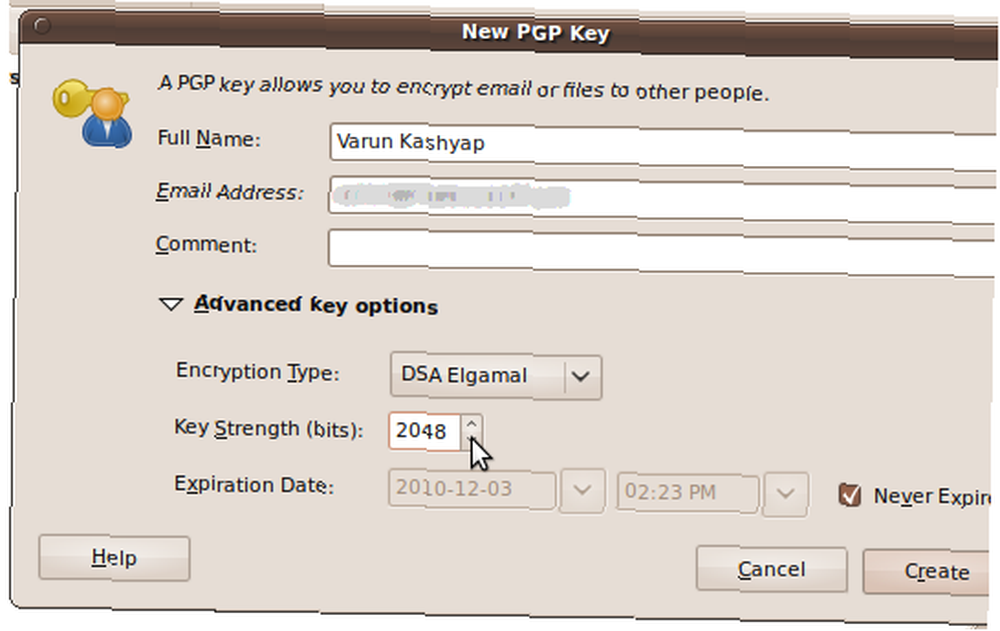
Étape 2: publier la clé publique
Comme je l'ai expliqué ci-dessus, deux types de clés sont générés. Une clé publique et une clé privée. Le récipient. votre clé publique avant de pouvoir afficher les messages ou les fichiers que vous avez envoyés. Choisir Télécommande> Sync et Publier des clés. Choisissez un serveur, cliquez sur Fermer et alors Sync. Bien que l'idée de placer votre clé publique sur un serveur puisse sembler effrayante, elle est totalement sûre et infaillible, comme nous le verrons plus loin..
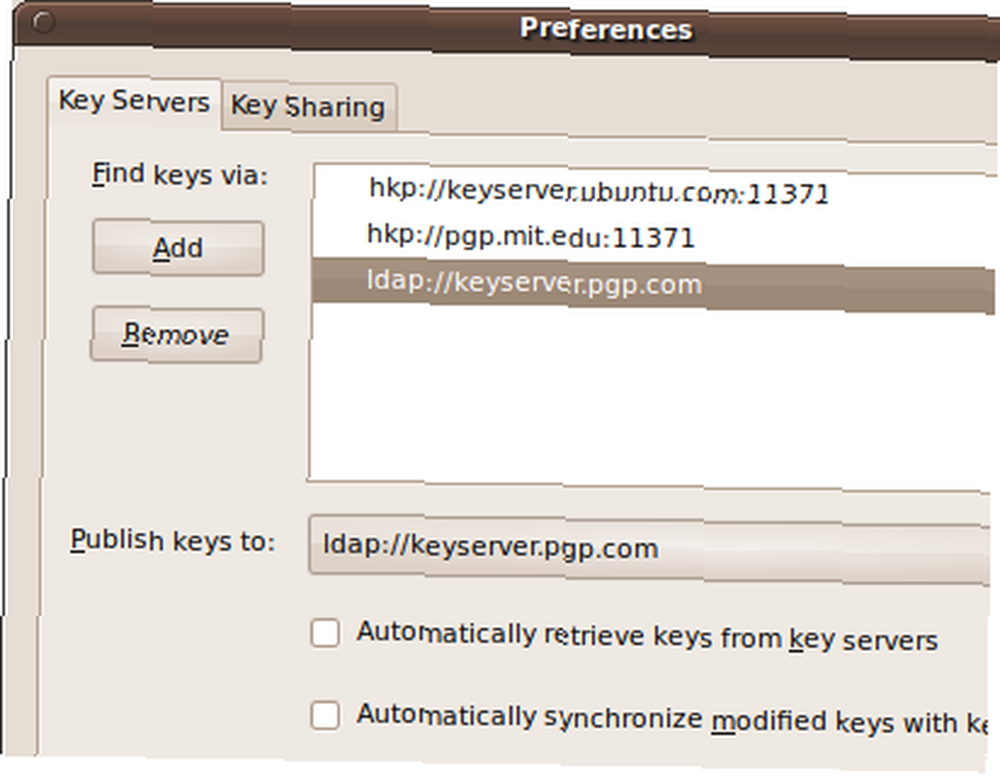
Chiffrer le fichier
Maintenant que vous avez fait tout le travail, chiffrer le fichier est simple comme bonjour. Faites un clic droit sur le fichier et choisissez Crypter… Dans la fenêtre qui s’ouvre, cochez tous les destinataires pour lesquels vous souhaitez voir le message / fichier. Choisissez également le compte sur lequel vous souhaitez le signer. Envoyez-le. Les destinataires prévus pourront voir le fichier après avoir entré leur propre phrase secrète..
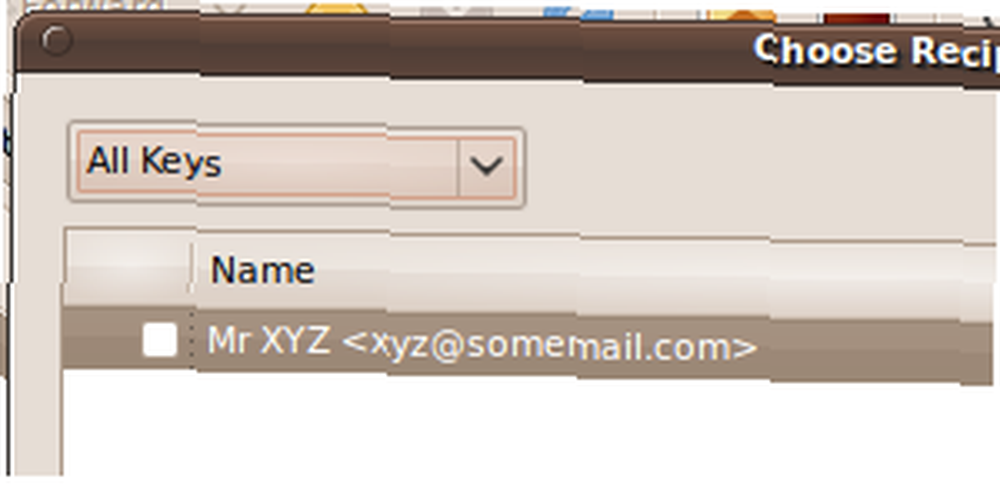
Déchiffrer le fichier
Tout fichier censé être vu par vous-même peut être déchiffré en entrant votre propre phrase secrète. N'oubliez pas que vous aurez besoin de la clé publique de l'expéditeur. C'est la combinaison du fait que le message était destiné à vous et que vous avez la clé publique de l'expéditeur qui permet de décrypter le fichier et d'afficher son contenu..
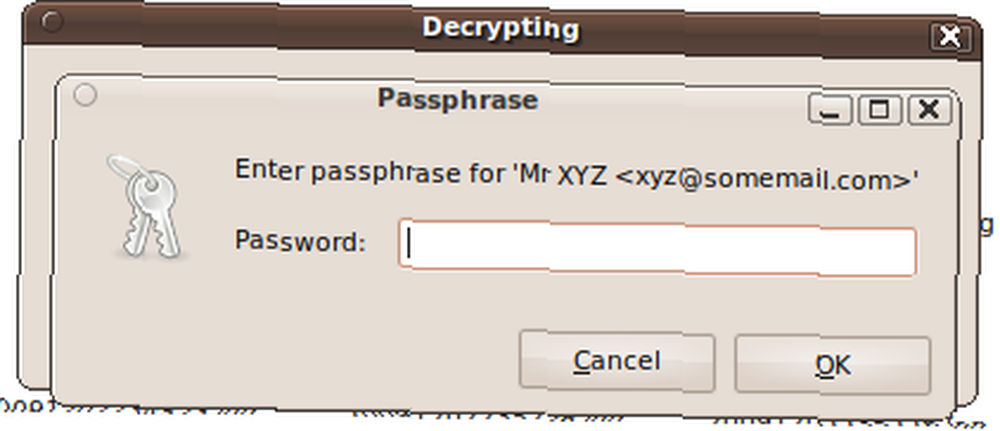
Si vous êtes intéressé non seulement par le cryptage des hippocampes, mais également par tous les types, vous pouvez vérifier comment créer un répertoire crypté privé sur votre système Linux. Comment chiffrer des fichiers sous Linux avec eCryptfs Souhaitez faire tout ce qui précède sous Windows; consultez la rubrique Procédure de chiffrement facile de documents électroniques ou texte [Windows]. Procédure de chiffrement facile de documents courrier ou texte [Windows]. .











